ps利用优秀照片参数来调整照片(3)
来源:sc115.com | 435 次浏览 | 2015-09-13
标签: 照片 利用
图1-270 制作边框图像
(4)拖动“图层 1”到调板底部的“创建新图层”按钮上,得到“图层 1 副本”图层,按下键同时单击“图层 1 副本”图层的缩览图,将该图层中图像的选区载入,并填充为黑色,然后取消选区。
(5)单击“图层”调板底部的“添加图层蒙版”按钮,为“图层 1 副本”图层添加蒙版。接着使用“矩形选框”工具,在顶部制作选区并填充为黑色,然后向右移动选区,填充为黑色,使用同样的操作方法,制作如效果图1-271所示的边框效果。
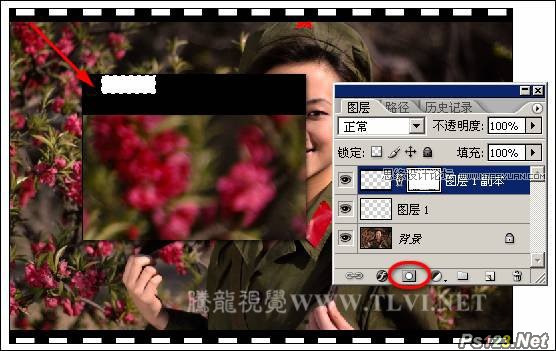
图1-271 制作边框效果
技巧:使用“钢笔”工具制作矩形路径,接着按下和键将路径进行复制粘贴,并执行“自由变换路径”命令,按下键将副本路径水平移动,然后按下键,等距离复制路径。
(6)最后添加其他装饰图像和相关文字信息,完成本实例的制作,如效果图1-272所示。读者可打开本书附带光盘Chapter-01“利用优秀照片色调调整照片.psd”文件进行查阅。

图1-272 完成效果
来源:腾龙设计
搜索: 照片 利用
- 上一篇: ps调出情侣外景照柔美效果
- 下一篇: ps修复发灰的室内装修效果图
 循环音效
循环音效